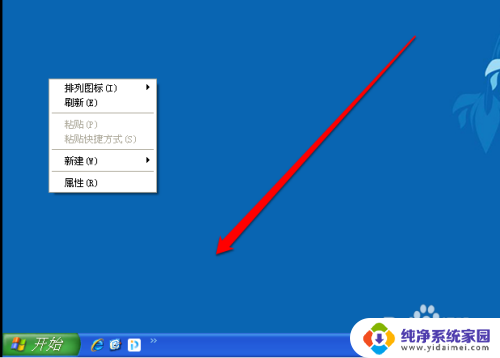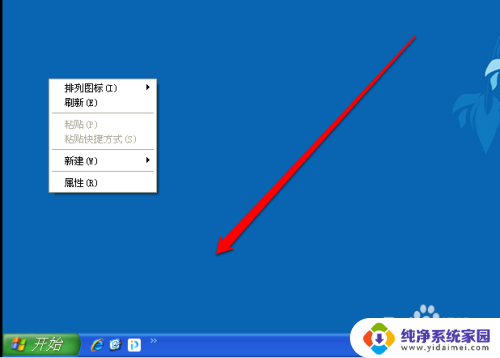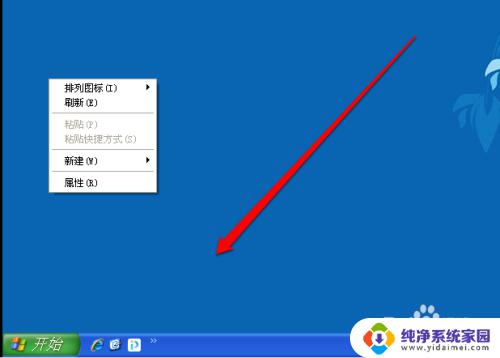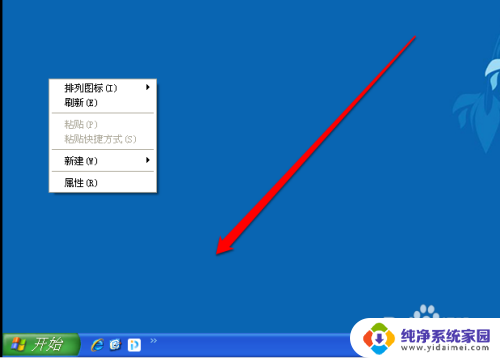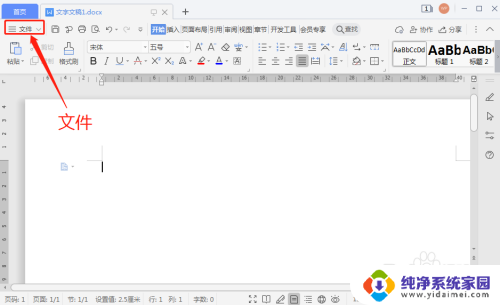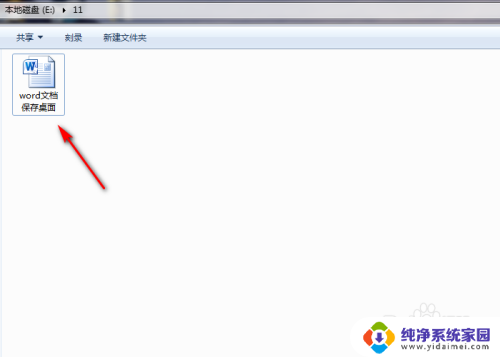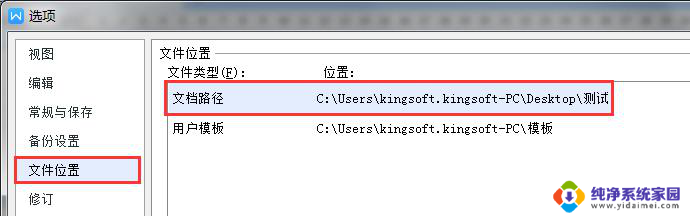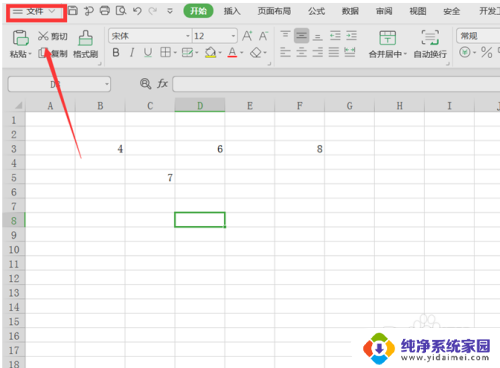保存桌面的文件找不到 文件保存到桌面找不到
更新时间:2024-05-10 12:02:29作者:jiang
保存桌面的文件找不到,这是我们在日常使用电脑时可能遇到的一个问题,当我们保存文件到桌面时,却无法在桌面上找到该文件,不仅让人困惑,也会给我们的工作和生活带来一定的不便。在这种情况下,我们需要仔细检查文件保存路径,同时也可以尝试使用搜索功能来查找文件的位置。通过一些简单的方法和技巧,我们可以更轻松地解决保存桌面文件找不到的问题,提高工作效率和生活质量。
方法如下:
1.我们登陆电脑系统,进入电脑的系统桌面。
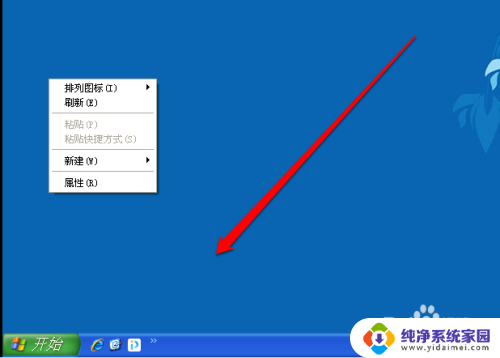
2.我们在电脑的系统的桌面中,随便找到一个位置。
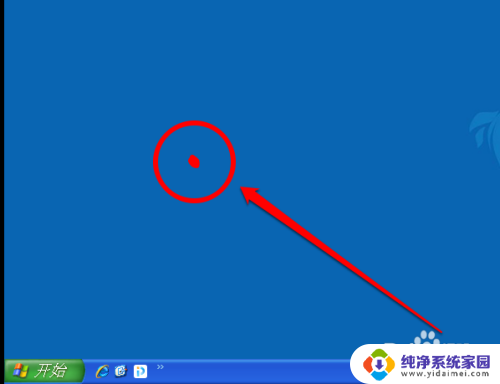
3.然后使用鼠标的右键,点击出现右键的菜单。

4.在右键的菜单中,我们点击排列图标。
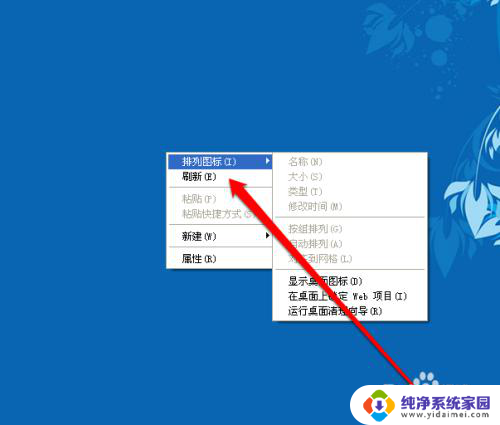
5.然后在排列图标的菜单中,点击显示桌面图标。

6.点击显示桌面的图标,这个时候就看到桌面的文件了。
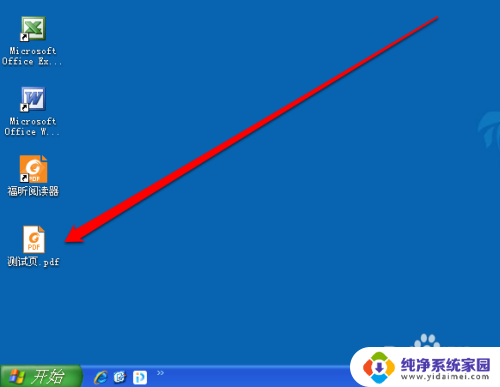
以上就是保存桌面的文件找不到的全部内容,有出现这种现象的用户可以尝试以上方法来解决,希望对大家有所帮助。